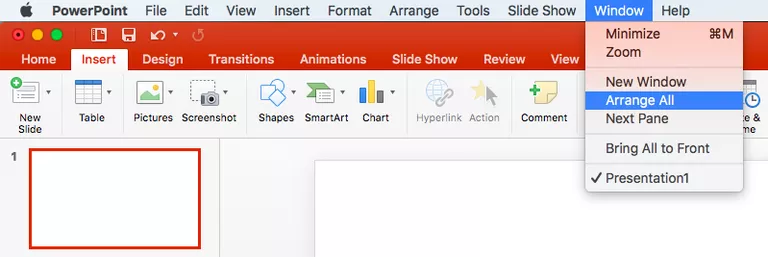
¿Está buscando una manera de ver dos presentaciones de Powerpoint al mismo tiempo? Sí, es posible y hay muchas razones para querer ver las presentaciones lado a lado. Estos son algunos de los más comunes:
- Ha recibido una versión actualizada de la misma presentación en la que estaba trabajando, y ahora quiere ver qué cambios se han realizado en la versión editada.
- Usted puede estar viendo dos versiones de la aparentemente misma presentación. Tal vez desee comparar la información del año pasado con la de este año. O tal vez desee determinar qué presentación tiene el contenido más reciente. O tal vez quiera asegurarse de que ambas presentaciones sean idénticas y luego borrar una de ellas.
- Algunas diapositivas pueden estar presentes en ambas presentaciones, y usted desea saber cuáles se repiten.
- Es posible que desee hacer una comprobación final antes de enviar una de las presentaciones a su jefe o cliente.
Usted puede tener aún más, o diferentes razones para comparar las presentaciones. Cualquiera que sea la razón, es muy fácil ver dos (o más) presentaciones de PowerPoint al mismo tiempo.
Índice de contenidos
PowerPoint 2007, 2010, 2013 y 2016 para Windows
-
Abra dos (o más) presentaciones.
-
Acceda a la ficha Vista de la Cinta en PowerPoint.
-
Haga clic en el botón Organizar todo .
-
PowerPoint apilará ambas o más presentaciones una al lado de la otra.
-
Ahora puede navegar entre las diapositivas para compararlas individualmente.
PowerPoint 2003 para Windows y versiones anteriores
-
Abra dos (o más) presentaciones.
-
Acceda al menú Ver .
-
Haga clic en la opción Organizar todo .
-
PowerPoint apilará ambas o más presentaciones una al lado de la otra.
Ahora puede navegar entre las diapositivas para compararlas individualmente.
PowerPoint 2011 y 2016 para Mac
-
Abra dos (o más) presentaciones.
-
Acceda al menú Ver .
-
Haga clic en la opción Organizar todo .
-
PowerPoint apilará ambas o más presentaciones una al lado de la otra.
Además, puede cambiar la vista en ambas presentaciones organizadas a la vista Clasificador de diapositivas. Esto le permitirá copiar fácilmente diapositivas entre las dos presentaciones abiertas. La mayoría de las veces, arrastra las diapositivas seleccionadas de una presentación a otra.
Tenga en cuenta que la opción Organizar todo le permite obtener los mejores resultados si utiliza dos presentaciones. Si desea organizar más de dos presentaciones, necesitará una pantalla mucho más grande para beneficiarse.
Pasos para Comparar Presentaciones en Versiones sin Escritorio de PowerPoint
Comparar presentaciones es un ejercicio que se beneficia de una pantalla más grande que las versiones de escritorio de PowerPoint proporcionan. Sin embargo, veamos cómo se comportan las otras versiones en este ámbito:
PowerPoint para iPad : Hasta ahora, no hay manera de ver dos o más presentaciones porque sólo se puede trabajar con una presentación a la vez en PowerPoint para iPad.
PowerPoint para iPhone: Hasta ahora, no hay manera de ver dos o más presentaciones al mismo tiempo en PowerPoint para iPhone.
PowerPoint Mobile (Para Windows Tablets como Microsoft Surface) Aunque esta versión puede funcionar en hardware con pantallas más grandes, todavía no hay ninguna opción para comparar diapositivas.
Para todas las versiones de PowerPoint que no son de escritorio, puede ser más fácil comparar diapositivas pensando un poco fuera de la caja, colocando las presentaciones en dos dispositivos diferentes, como en dos teléfonos o dos tabletas, y luego comparando.
Además de colocar las presentaciones una al lado de la otra en el mismo dispositivo o incluso en varios dispositivos, las versiones de escritorio de PowerPoint le permiten utilizar una función Comparar que incluso le permite combinar diapositivas de presentación.








